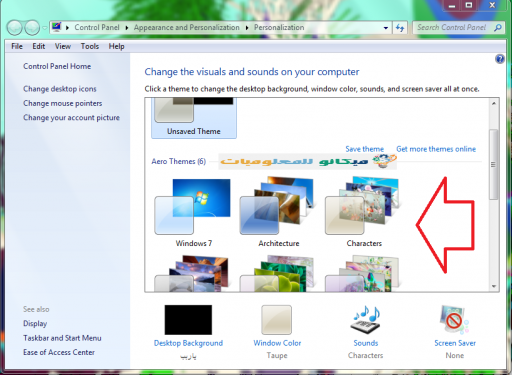Ọtụtụ n'ime anyị chọrọ ịgbanwe akwụkwọ ahụaja na ngwaọrụ ahụ, mana anyị amaghị N'isiokwu a, anyị ga-ekwu maka otu esi agbanwe akwụkwọ ahụaja na kọmputa gị ma ọ bụ na laptọọpụ gị na foto.
Naanị ihe ị ga-eme bụ soro usoro ndị a
Ka ịgbanwee akwụkwọ ahụaja na ngwaọrụ ahụ, enwere usoro abụọ:
Nzọụkwụ mbụ bụ:
Naanị ihe ị ga-eme bụ ịga na desktọpụ wee pịa aka nri na ya, wee pịa wee họrọ nhọrọ ikpeazụ ga-apụta site na menu ndọpụta, ihe ị ga-eme bụ pịa okwu ikpeazụ, nke bụ Personalize. Foto kwesịrị ekwesị maka gị wee pịa ya ugboro abụọ, dị ka egosiri na foto ndị a:
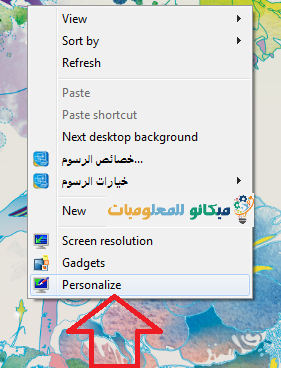
Nzọụkwụ nke abụọ bụ:
Ka ịgbanwee ihuenyo ndabere wee mee ka ọ bụrụ foto akọwapụtara ma ọ bụ naanị foto nkeonwe, ihe ị ga - eme bụ gaa na Kọmputa wee pịa ya wee gaa na faịlụ ebe foto gị dị wee mepee faịlụ wee mee x. Taya wee pịa foto niile nke ọma wee họrọ wee pịa Na otu okwu, nke edobere dị ka ndabere desktọpụ, mgbe ị pịrị, akwụkwọ ahụaja ga-agbanwe na onyonyo ahọpụtara, dị ka egosiri na foto ndị a:
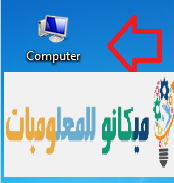

Ya mere, anyị akọwala otu esi agbanwe akwụkwọ ahụaja na ngwaọrụ gị ma anyị na-achọ ka ị nweta uru zuru oke na isiokwu a